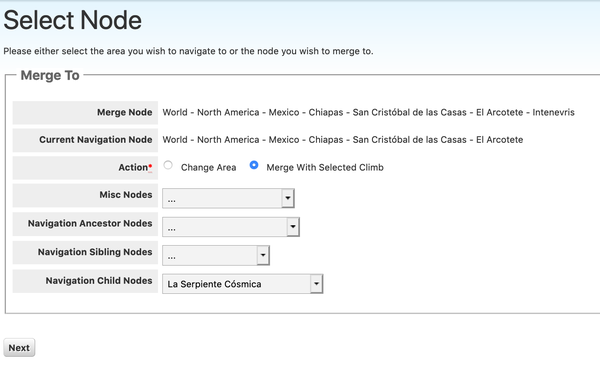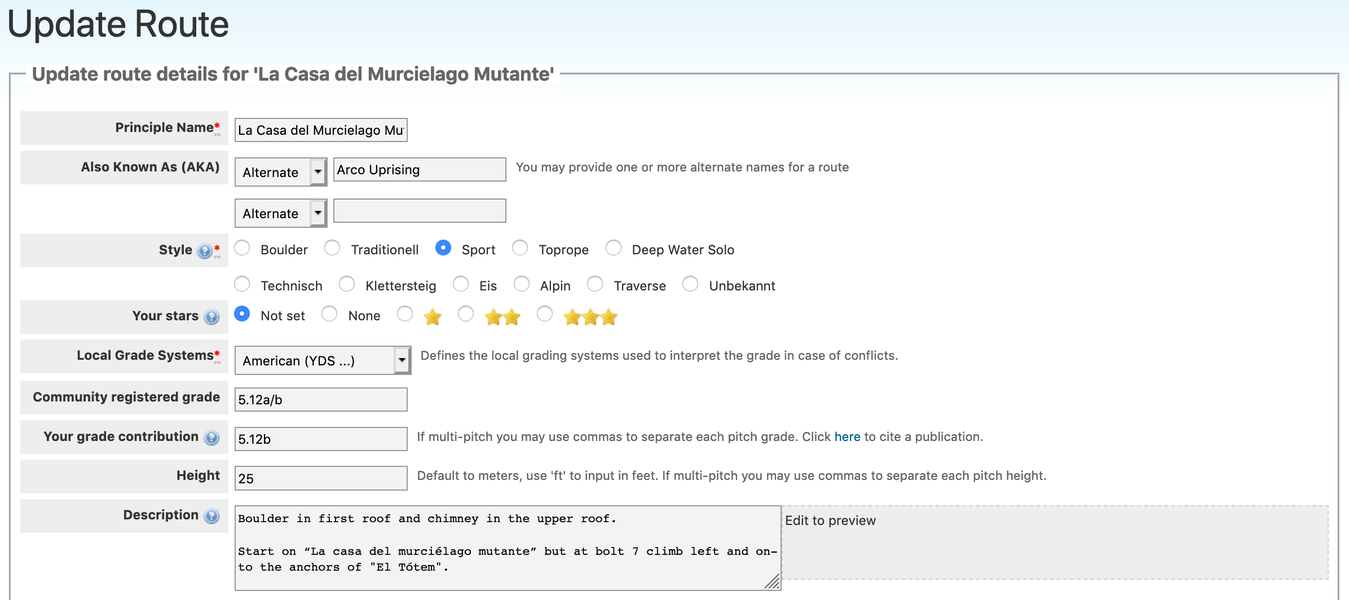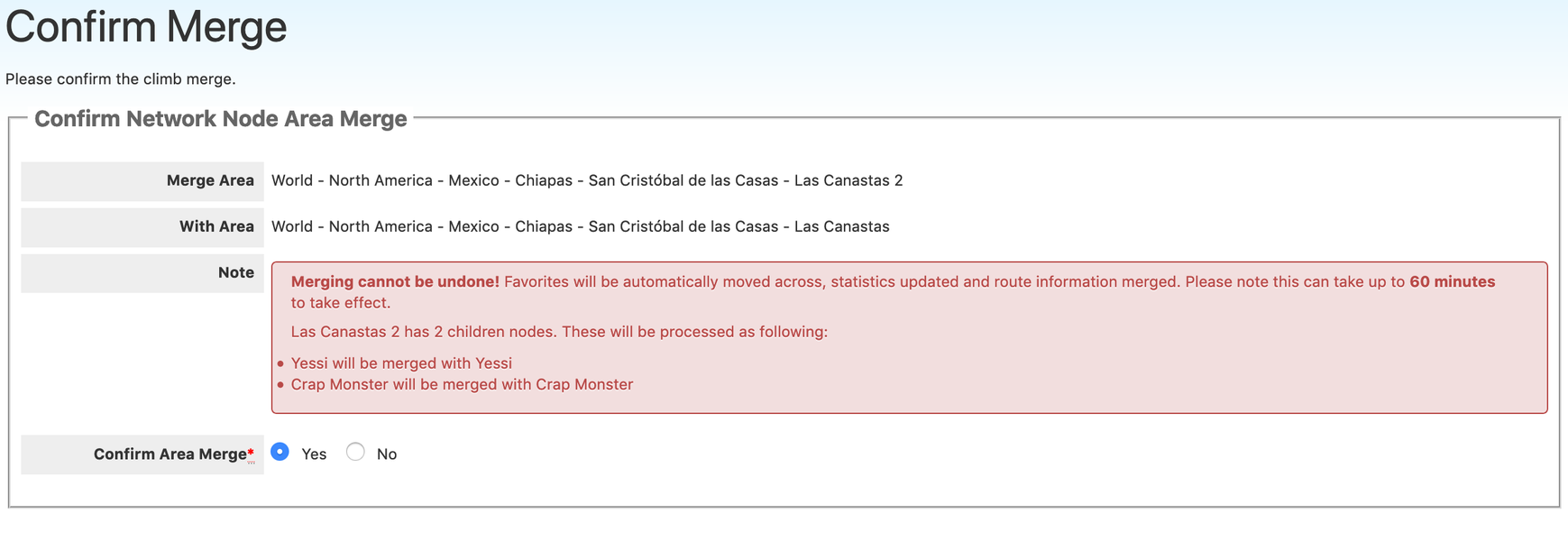Es kann vorkommen, dass dieselbe Route oder dasselbe Gebiet zweimal auf theCrag registriert wurde, möglicherweise unter einem anderen Namen oder einfach als Duplikat in einem anderen Gebiet.
Während deine erste Reaktion darin bestehen könnte, zu versuchen, den "falschen" Eintrag zu löschen, wirst du schnell feststellen, dass es nur eine sehr eingeschränkte Löschfunktion auf theCrag gibt. Der Grund dafür ist, dass Routen möglicherweise an anderer Stelle referenziert werden oder Kletterer möglicherweise Begehungen für die Route erfasst haben. Diese Informationen sollten natürlich nicht verloren gehen.
Die Lösung des Problems besteht darin, die betreffenden Routen oder Gebiete zusammenzuführen und so die Informationen zu den doppelten Einträgen in einem Eintrag zu kombinieren.
Während dies einfach klingt, gibt es viele Feinheiten in diesem Prozess, von denen viele hier unten erklärt werden.
Routen zusammenführenZurück zum Inhaltsverzeichnis
Zusammenführen von Routen im selben GebietZurück zum Inhaltsverzeichnis
Wenn du auf zwei Routen im selben Gebiet stosst, die zusammengeführt werden sollen, wähle einfach beide aus, klicke auf den Pfeil neben der Schaltfläche "Begehung erfassen" und wähle "Objekte zusammenführen".

Das nächste Fenster zeigt deine Auswahl mit dem Optionsfeld "Zusammenführen mit ausgewählter Route" an und der Route (untergeordnete Objekte), die zusammengeführt werden soll.
Klicke einfach auf "Weiter", wenn du diese beiden Routen zusammenführen möchten. Da diese Aktion nicht rückgängig gemacht werden kann, wird eine weitere Bestätigungsseite angezeigt. Um fortzufahren, wähle einfach "ja" und klicke auf "Weiter".
Auf dem folgenden Bildschirm kannst du die neue, zusammengeführte Route bearbeiten. Bitte überprüfe die Namen (möglicherweise möchtest du einen von ihnen löschen, falls es sich um einen Tippfehler oder etwas wie „Unbenannt 1“ handelt), den Routenstil, den Schwierigkeitsgrad und alle anderen Informationen, die das System aus den beiden Routen kombiniert hat.
Nachdem du deine Änderungen vorgenommen hast, klicke einfach auf "Speichern", um den Vorgang abzuschließen. Zu diesem Zeitpunkt kombiniert das System auch Fotos und Begehungen von beiden Routen im Hintergrund. Wenn beide Routen auf Topos angezeigt wurden, wird eine der zusammengeführten Routen daraus gelöscht. Bitte überprüfe, ob die Topos in diesem Fall noch korrekt sind.
Du kannst jeweils nur zwei Routen zusammenführen. Wenn du mehr als zwei Routen zusammenführen musst, wiederhole den obigen Vorgang erneut.
Zusammenführen von Routen aus verschiedenen GebietenZurück zum Inhaltsverzeichnis
Wenn du Routen aus verschiedenen Gebieten zusammenführen möchtest, hast du zwei Möglichkeiten. Du kannst zuerst die betreffende Route zum richtigen Gebiet verschieben und dann wie oben beschrieben zusammenführen. Oder du öffnest die Routenseite der „falschen Route“ und klickst auf die 3 Punkte neben „Route bearbeiten“ und wählst „Route zusammenführen“.

Die Form „Gebiet auswählen“ wird geöffnet (siehe auch oben). Aktiviere das Optionsfeld „Navigieren zu“ und wähle mithilfe der Dropdown-Listen das Gebiet aus, in dem sich die „richtige Route“ befindet. Klicke auf "Weiter", um zum ausgewählten Gebiet zu navigieren. Möglicherweise musst du diesen Vorgang mehrmals durchlaufen, um zum richtigen Gebiet zu navigieren.
Wenn du die betreffende Route in der Dropdown-Liste "Untergeordnete Objekte" siehst, wähle sie aus und aktiviere das Optionsfeld "Zusammenführen mit ausgewählter Route". Klicke auf “Weiter”, um den oben beschriebenen Zusammenführungsprozess fortzusetzen.
Gebiete zusammenführenZurück zum Inhaltsverzeichnis
Das Zusammenführen von zwei Gebieten folgt demselben Konzept wie das Zusammenführen von Routen aus verschiedenen Gebieten. Öffne das "falsche Gebiet", klicke auf die 3 Punkte neben "Gebiet bearbeiten" und wähle "Klettergebiet zusammenführen".

Das Formular "Objekt auswählen“ wird geöffnet (siehe auch oben). Aktiviere das Optionsfeld "Navigiere zu" und wähle mithilfe der Dropdown-Listen den Bereich aus, in dem sich der "richtige Gebiet" befindet. Klicke auf “Weiter”, um zum ausgewählten Gebiet zu navigieren. Möglicherweise musst du diesen Vorgang mehrmals durchlaufen, um zum richtigen Gebiet zu navigieren.
Wenn du das betreffende Gebiet in einer der Dropdown-Listen auswählen kannst, wähle es aus und aktiviere das Optionsfeld "Zusammenführen mit ausgewähltem Gebiet". Klicke auf "Weiter", um fortzufahren. Da diese Aktion nicht rückgängig gemacht werden kann, wird eine weitere Bestätigungsseite angezeigt.
Wenn das Gebiet untergeordnete Elemente hat (z.B. Routen oder Untergebiete), wird eine Warnung angezeigt, die dich über die geplante Verarbeitung für die erste untergeordnete Ebene informiert. Untergebiete oder Routen, sofern keine potenziellen Duplikate im zusammengeführten Gebiet vorhanden sind, werden in das neuen Gebiet verschoben. Identifizierte Duplikate werden während des Vorgangs zusammengeführt. Bitte lies diese Warnung sorgfältig durch und prüfe, ob alles korrekt ist. Wenn es in Ordnung ist, wähle "ja" und klicke auf "Speichern".
Auf dem folgenden Bildschirm kannst du das neue, zusammengeführte Gebiet bearbeiten. Bitte überprüfe die Namen, den Gebietstyp und alle anderen Informationen, die das System aus den beiden Gebieten kombiniert hat. Nachdem du deine Änderungen vorgenommen hast, klicke einfach auf "Speichern", um den Vorgang abzuschließen. Zu diesem Zeitpunkt kombiniert das System auch Fotos und Topos und konsolidiert Standortinformationen aus beiden Gebieten im Hintergrund.
Bitte beachte, dass das Aktualisieren bestimmter Statistiken (z.B. Routenanzahl, Schwierigkeitsverteilungen) nach einem Zusammenführungsvorgang bis zu mehreren Stunden dauern kann.
LöschenZurück zum Inhaltsverzeichnis
Auf theCrag kannst du eine Route oder ein Gebiet nur dann tatsächlich löschen, wenn das Objekt noch nicht in einer Aktivität referenziert wurde (also z.B. Erfassung einer Begehung für eine Route).
Wenn du also versehentlich eine Route erstellt hast und dies realisierst, öffne einfach die Routenseite und klicke auf die 3 Punkte neben "Route bearbeiten". Wenn du die Funktion "Route löschen" verfügbar ist, kannst du sie löschen. Wenn du hierher von "Route löschen" weitergeleitet wurdest, kannst du die Route nur entfernen, indem du den Prozess Routen zusammenführen durchlaufst. Der gleiche Vorgang gilt synonym für Gebiete.